Tippek és trükkök az új Apple TV Siri Remote távirányítójához
Az új, negyedik generációs Apple TV-vel érkező Siri Remote sokkal erősebb, mint az Apple Remote, amelyet levált. Használata szórakoztató, és többnyire intuitív, de máris felfedeztünk néhány nem túl nyilvánvaló tippet és trükköt.
Feltöltés
A Siri Remote Lightning-porttal rendelkezik, és a töltéshez Lightning-USB-kábel is jár. Az Apple szerint a beépített lítium-ion akkumulátor normál használat mellett “hónapokig” bírja egy töltéssel, de ha eljön a töltés ideje, a Lightning kábel segítségével egyszerűen csatlakoztathatod a Mac-edhez vagy egy USB-s töltőhöz.
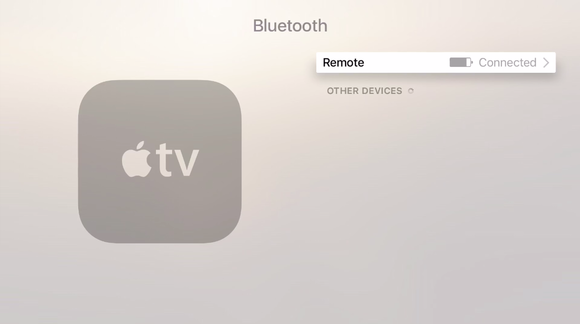
Láthatod, hogy a Siri távirányítódnak mennyi tartalma van, általános, nem konkrét értelemben.
Ha látni szeretnéd, hogy a távirányítódban még mennyi üzemidő van, menj a Beállítások > Távirányítók és eszközök > Bluetooth az Apple TV-n. Ezen az oldalon grafikusan megjelenik, hogy mennyi akkumulátor-üzemidő van még hátra, de nem ad százalékos értéket vagy becsült időt nulláig (ha nincs bedugva) vagy teljesen feltöltve (ha be van dugva).
Home, Jeeves!
A Menü gombtól jobbra lévő gombon egy TV ikon látható. Az a Home gomb. Ez mindig visszamegy egészen az Apple TV fő felületéig, így megspórolja a Menü gomb többszöri koppintását, amely egy-egy képernyővel visz vissza.
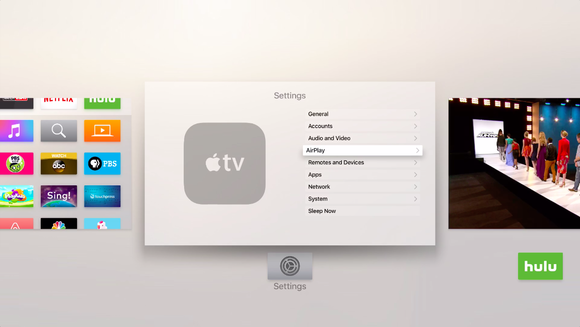
Az alkalmazásváltó hatalmas időmegtakarítást jelent. Használatához duplán nyomja meg a Home gombot.
Ha duplán nyomja meg a Home gombot, akkor egy, az iOS-ben találhatóhoz nagyon hasonló alkalmazásváltó jelenik meg, amely a legutóbb használt alkalmazásokat mutatja. Ezután csak görgess az érintőképernyővel a kívánt alkalmazáshoz, és kattintással lépj oda. Ez nagyon hasznos az egyik alkalmazásról a másikra való átugráshoz anélkül, hogy vissza kellene térnie a főmenübe.
Kapcsolás és kikapcsolás
A Siri Remote képes be- és kikapcsolni a tévét, és ha a tévé támogatja a HDMI-CEC-et, akkor a távirányító első párosításakor automatikusan beállítja magát. Ezután csak tartsa lenyomva a Home gombot, és az Apple TV megkérdezi, hogy el akarja-e altatni. Válassza az Alvás lehetőséget, hogy ne csak az Apple TV-t altassa el, hanem a tévét is kikapcsolja. Miután kikapcsoltad, nyomd meg újra a Home gombot az Apple TV felébresztéséhez, miközben a tévét is bekapcsolod, és kiválasztod az Apple TV bemenetét.
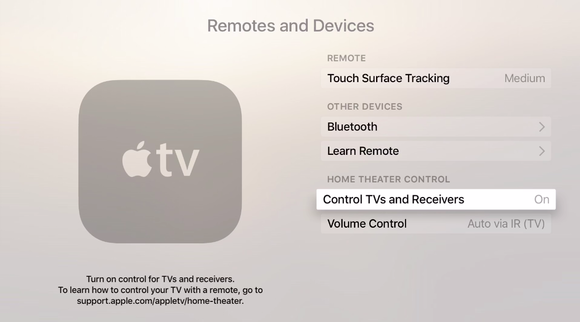
Győződj meg arról, hogy ez a beállítás a távirányítók és eszközök között Be van-e állítva, és a CEC engedélyezve van-e a tévén.
Ha az automatikus beállítás nem történt meg, érdemes a tévé saját beállításaiban kutakodni, hogy meggyőződjön arról, hogy a CEC engedélyezve van-e – a baj az, hogy minden tévégyártó saját buta nevet ad neki. Az én 2007-es Toshiba tévémben Regza Link néven van meg. A Vizio bölcsen CEC-nek hívja, de a Sharp Aquos Linknek, a Sony Bravia Syncnek, és így tovább. Ha nem ismeri fel a tévé menüjében, keressen rá a Google keresőben a ” CEC engedélyezése.”
Ha a tévéje egyáltalán nem támogatja a CEC-et, akkor sincs szerencséje, mert a Siri távirányító is rendelkezik IR-rel. Irány a Beállítások > Távirányítók és eszközök > Távirányító tanulása, és a felszólítások segítségével beállíthatja.
Újra párosítás
Ha a Siri Remote távirányító valahogy nem párosítható, tartsa az Apple TV közelébe, és tartsa lenyomva a Menü és a plusz gombokat. Egyszerre csak egy Siri Remote párosítható, de hány ilyen 79 dolláros távirányító szaladgál egyébként is a házadban?
Miközben egy videó lejátszódik, a Siri Remote segítségével előre vagy hátra tudsz lapozni, akár úgy, hogy az ujjadat végighúzod a trackpadon, akár úgy, hogy a trackpad jobb oldalát megnyomva 10 másodpercet lépsz előre, a bal oldalát pedig 10 másodpercet vissza. (Az előreugrás nyilvánvalóan nem működik a Hulu-reklámok alatt.)
A hangjával is navigálhat. Csak tartsa lenyomva a mikrofon gombot, és mondja azt, hogy “Ugorjon előre 30 másodpercet”, vagy “Menjen vissza 2 percet”, vagy akár “Játssza le ezt az elejétől”. Ha éppen lemaradtál egy párbeszédsorról, próbáld ki, hogy “Mit mondott?”, hogy visszaugorj a színész beszédének elejére.
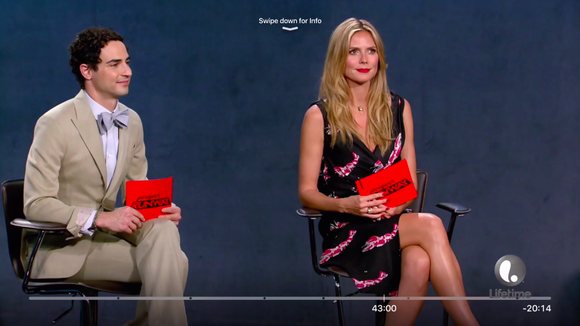
Swipe down for more options. Nyomja meg a trackpad jobb oldalát a 10 másodperces előreugráshoz. Nyomja meg a bal oldalát, hogy 10 másodpercet visszaugorjon.
Extra videoopciók
Videónézés közben a trackpaddal gyorsan lefelé húzva elérhet további opciókat, például a feliratok bekapcsolását vagy egy AirPlay hangszóró kiválasztását, amelyre hangot küldjön.
Ha zenét hallgat az Apple TV-n, a trackpad jobb oldalát lenyomva tartva előretekerhet, a bal oldalát lenyomva pedig visszatekerhet. A jobb oldalt egyszer megnyomva előreugorhat egy számot, a bal oldalt kétszer megnyomva pedig visszaléphet egy számot.
Azt követően, hogy megnyomta a Lejátszás gombot egy szám elindításához, az érintőképernyőn egyszer kattintva továbbra is megtekintheti az album vagy lejátszási lista többi részét. Húzza egészen felfelé az ellipszis (…) gombot, amely további lehetőségeket tartogat. Igazi Apple Music-módra ezek az opciók attól függően változnak, hogy éppen mit csinálsz.
A trackpad sebességének beállítása
Véletlenül mindig gyors előre- vagy visszatekerem a videókat, amikor felveszem a Siri Remote-ot és véletlenül megsimogatom a trackpadot – ez a dolog nagyon érzékeny tud lenni! Egyetlen más távirányítónak sincs ilyen trackpadje, amit a tévémhez használtam, úgyhogy meg kell szoknom, hogy alulról veszem fel. (Insert vicc a “rosszul tartásról” itt!)
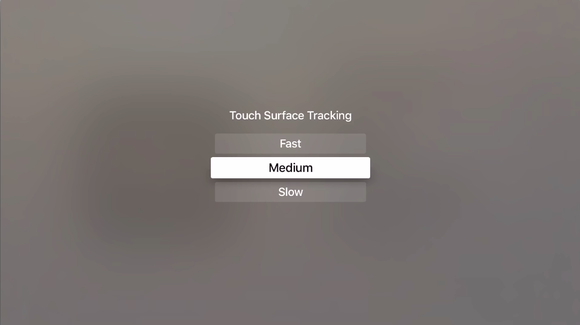
Lassítsa le (vagy gyorsítsa fel!) a trackpad sebességét. Alapértelmezett beállítása Közepes.
A trackpad érzékenységét sajnos nem tudja beállítani, de azt, hogy milyen gyorsan görgessen a menükben, a Beállítások > Távirányítók és eszközök > Érintőfelület követése menüpontban beállíthatja. Ez alapértelmezés szerint Közepes, de kiválaszthatja a Magasat, ha nagyon nagyítani szeretne, vagy az Alacsonyat, ha mindent egy kicsit lelassítana.
Kényszer kilépés vagy újraindítás
Ha egy Apple TV alkalmazás lefagy, próbálja lenyomva tartani a Menü gombot, amíg vissza nem tér a kezdőképernyőre. Az Apple TV újraindításához menjen a Beállítások > Rendszer > Újraindítás menüpontba. Ha azonban az egész Apple TV nem reagál, akkor a Siri Remote távirányítóval kényszerítheted az újraindítást. Csak tartsa lenyomva a Menü és a Home gombokat együtt, és engedje el őket, amikor a készülék elején lévő fehér LED villogni kezd.